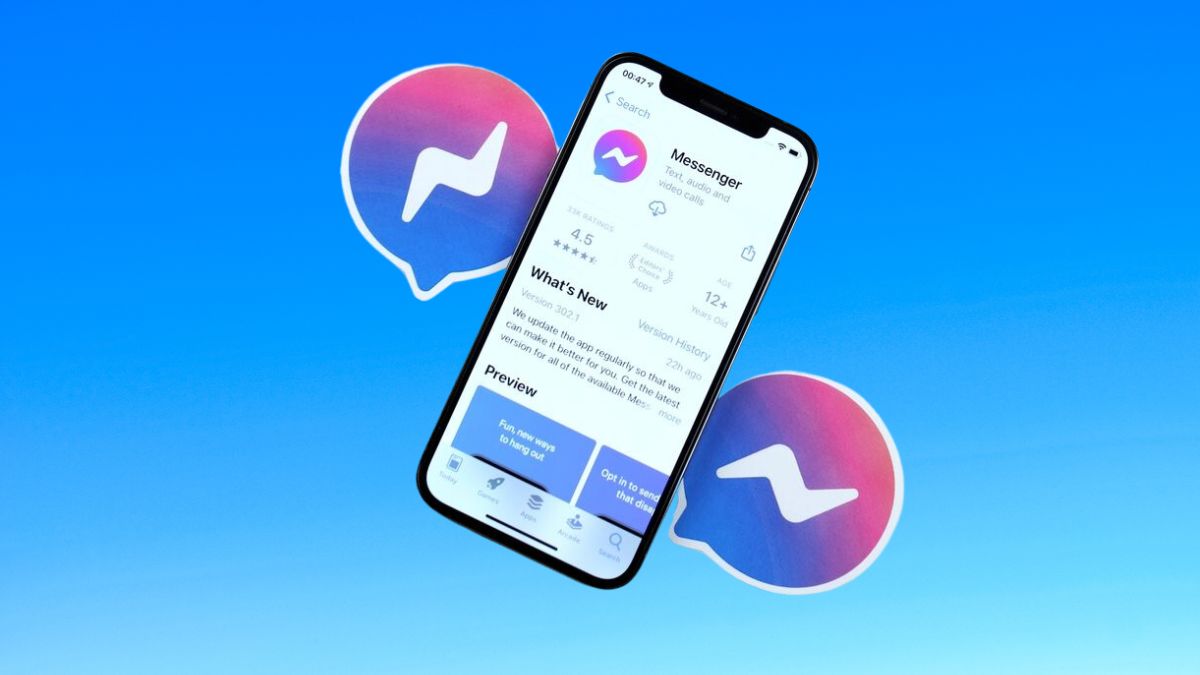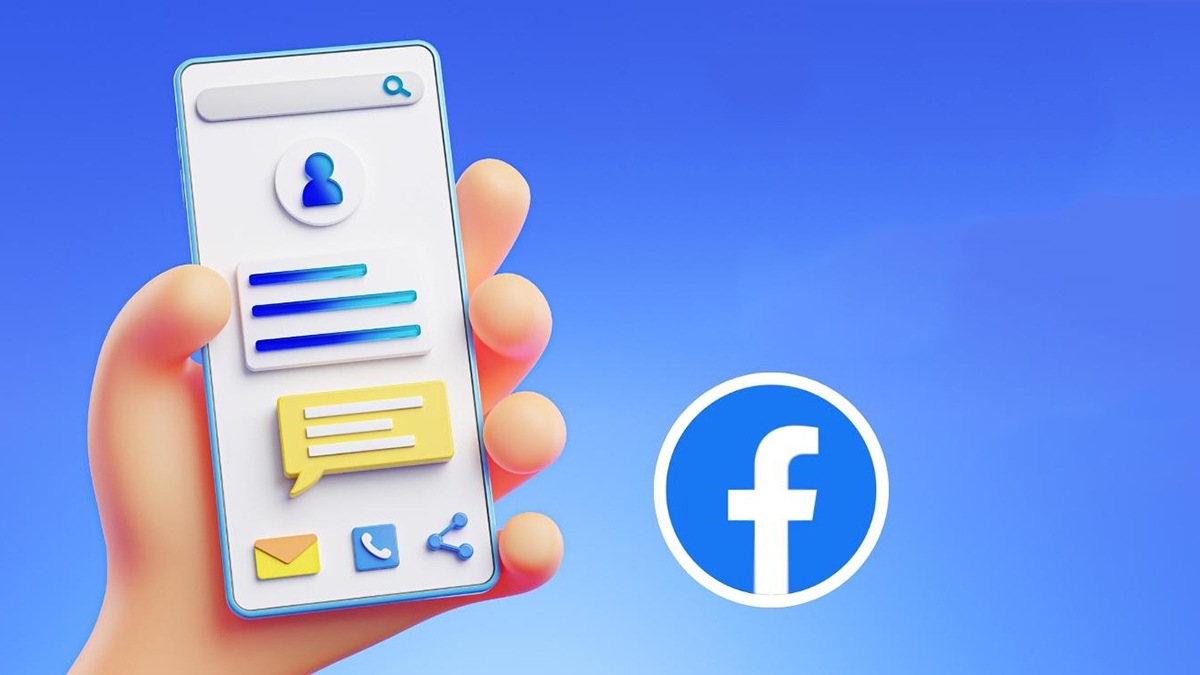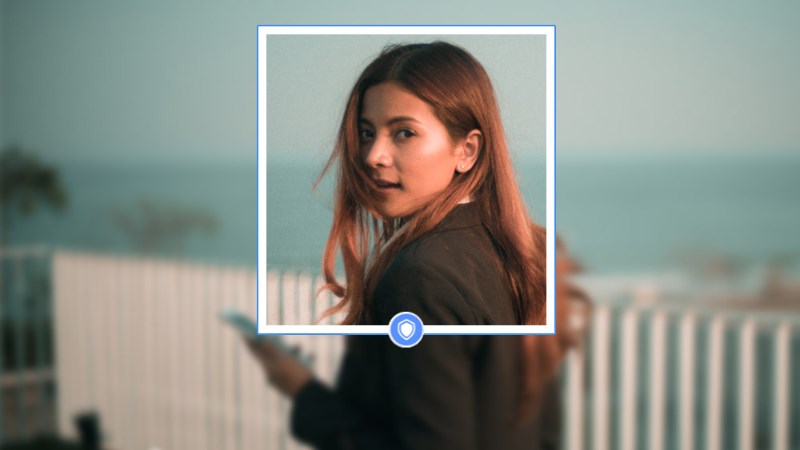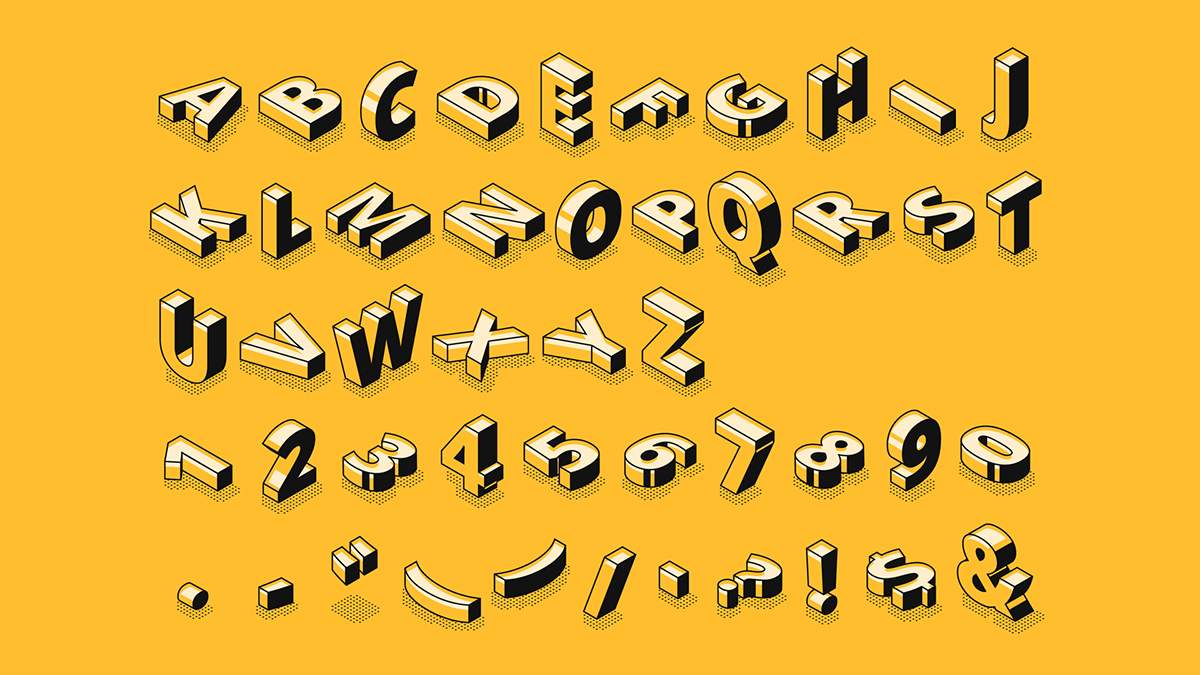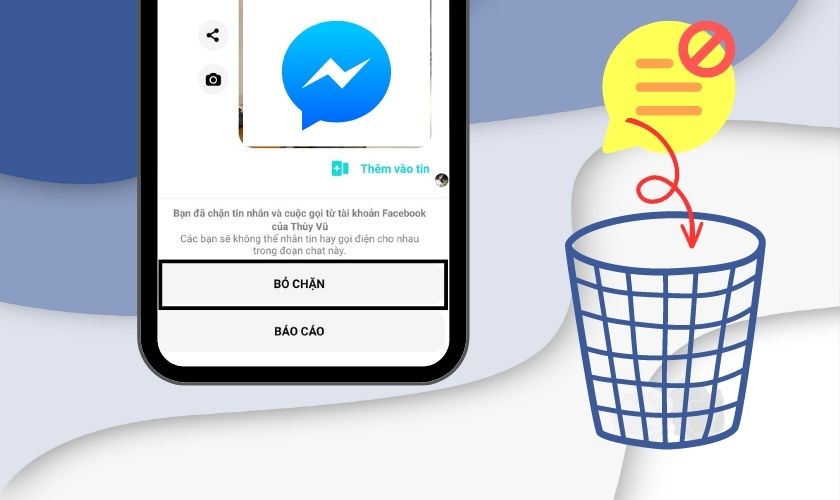Cách thay đổi nhạc chuông Messenger trên iPhone cực nhanh

iPhone của bạn có các âm báo tin nhắn, âm báo cuộc gọi mặc định. Để tạo sự khác biệt cho bản thân, tránh những âm thanh đã quá nhàm chán này thì ngoài việc cài nhạc chuông iPhone với âm thanh khác mặc định, bạn có thể thay đổi nhạc chuông Messenger trên iPhone dễ dàng. Các bước thực hiện đơn giản ngay dưới đây, cùng xem!
Cách bật, tắt thông báo Messenger trên iPhone
Để giúp bạn nhanh chóng nhận biết iPhone của mình nhận được tin nhắn hay cuộc gọi iPhone thì việc bật thông báo là điều cần thiết. Tùy vào nhu cầu của mỗi cá nhân, bạn có thể chọn đoạn nhạc mặc định của iPhone hoặc thay đổi tùy thích. Hiện nay, các dòng iPhone hầu như sẽ để thông báo ở chế độ Popup.
Xem ngay:
- Cách xóa story cũ và khôi phục story đã xóa trên Facebook
- Cách lấy lại mật khẩu facebook khi mất số điện thoại và email
Trước khi thay đổi nhạc chuông âm báo thì bạn cần bật âm thanh Messenger trên iPhone. Cách thực hiện như sau:
Bật thông báo Messenger ngay tại mục “Cài Đặt” của iPhone
- Tại màn hình chính của iPhone, tìm tới mục “Cài Đặt”, lướt xuống danh mục “Thông Báo”.
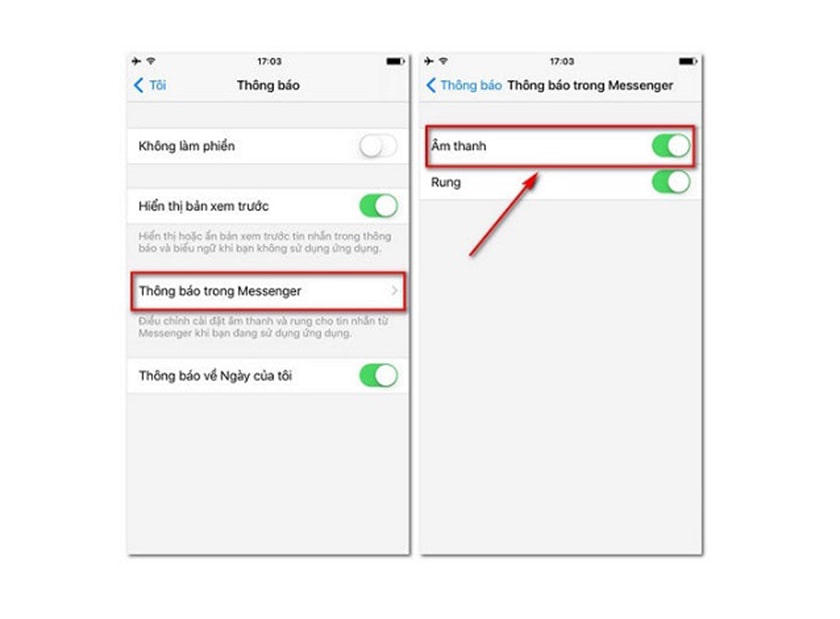
- Một list ứng dụng sẽ được hiện ra, tìm và click vào ứng dụng Messenger.
- Tích xanh vào mục “Cho phép Thông báo”, và đảm bảo rằng mục “Âm thanh” đã được bật mở.
Tắt chế độ không làm phiền tại Messenger
- Tại màn hình chính của iPhone, tìm tới ứng dụng Messenger và khởi động nó.
- Click vào Avatar của chính mình ở góc trái trên màn hình.
- Tại tùy chọn “Thông báo & âm thanh” tắt chế độ Không làm phiền, như vậy, iPhone của bạn đã có thể thông báo bình thường khi có tin nhắn hoặc cuộc gọi tại Messenger.
Cách đổi nhạc chuông Messenger trên iPhone
Hầu như các dòng iPhone hiện nay đều được Apple cài đặt các âm báo mặc định. Để giúp bạn nhận biết nhanh thông báo smartphone của mình và tạo điểm nhấn ấn tượng, thể hiện cá tính của bản thân thì bạn có thể tùy chọn thay đổi các nhạc chuông.
Trước khi thực hiện, bạn nên cập nhật phiên bản mới nhất của Messenger. Việc thực hiện thay đổi nhạc chuông ứng dụng này được thực hiện tương tự nhau trên cả các dòng máy Android hay iOS.

Cách 1: Thay đổi nhạc chuông Messenger ngay tại ứng dụng
Cách đổi nhạc chuông Messenger trên iPhone ngay tại ứng dụng:
- Tìm tới ứng dụng Messenger ngay trên màn hình chính của iPhone. Khởi động và đăng nhập vào tài khoản nếu bạn chưa đăng nhập.
- Ứng dụng Messenger được mở ra, tại đây, bạn hãy click vào biểu tượng Avatar của bản thân (ở góc trên cùng bên trái).
- Lướt tìm tới danh mục “Thông báo & âm thanh”.
- Bạn đang muốn thay đổi âm báo trong Messenger hãy click chọn danh mục Âm thanh.
- Tại đây, bạn có thể tùy chọn trong danh sách list nhạc mặc định hoặc một bản nhạc chuông MP3 mà mình đã tải về iPhone từ trước đó.
- Click chọn OK và bạn đã hoàn thành việc thay đổi nhạc chuông Messenger, hãy thử kiểm tra lại bằng cách nt hay gọi điện ngay trên ứng dụng.
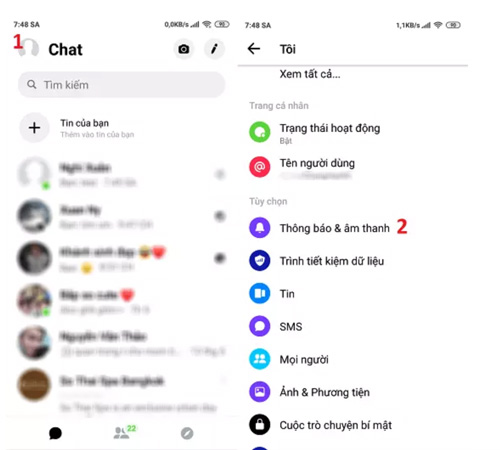
Cách 2: Thay đổi nhạc chuông Messerger tại mục Cài Đặt
Cách đổi nhạc chuông Messenger trên iPhone ngay tại mục Cài Đặt:
- Truy cập vào mục “Cài Đặt” ngay trên màn hình chính iPhone.
- Sau đó, truy cập vào mục Âm thanh & cảm ứng. Tại đây, bạn có thể thay đổi âm thanh thông báo cho cuộc gọi, tin nhắn điện thoại, Messenger,…
- Tùy chọn vào “Thư thoại mới”, trong đây, iPhone đã chọn sẵn cho bạn âm báo mặc định, bạn có thể thay đổi theo ý thích của bản thân.
- Click chọn âm báo mà bạn yêu thích, ngay khi có hiển thị dấu tích xanh là bạn đã hoàn thành.
- Thoát khỏi “Cài Đặt” và kiểm tra lại Messenger trên máy bạn xem đã được thay đổi hay chưa.
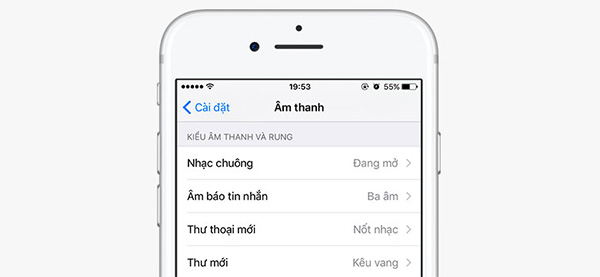
Ngoài việc thay đổi âm báo Messenger, bạn còn có thể thay đổi âm báo cuộc gọi, tin nhắn điện thoại, âm báo báo thức,… bằng cách này.
Qua bài viết chia sẻ mẹo dùng Facebook trên đây, chúng tôi đã hướng dẫn bạn cách đổi nhạc chuông Messenger trên iPhone. Các bước thực hiện đơn giản, nhanh chóng. Hãy biến những âm thanh này trở nên độc đáo, tạo điểm nhấn ấn tượng giúp ghi đậm dấu ấn của chính bạn.